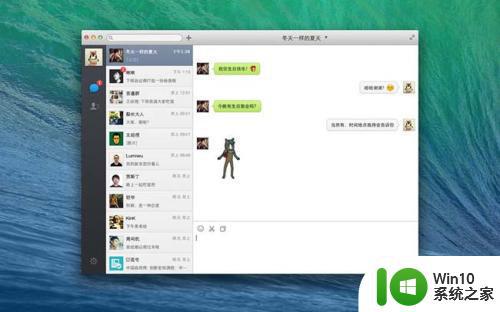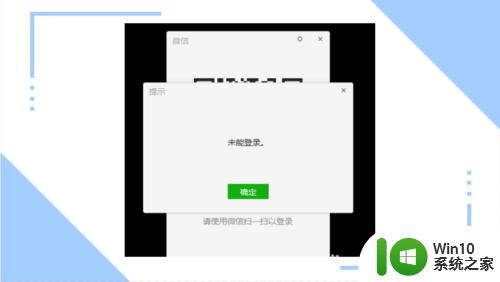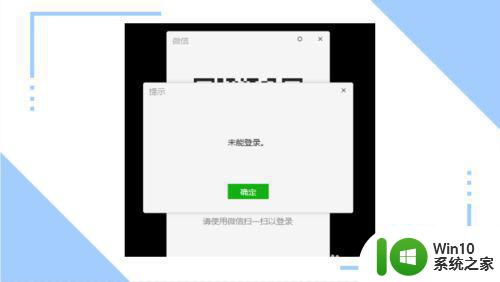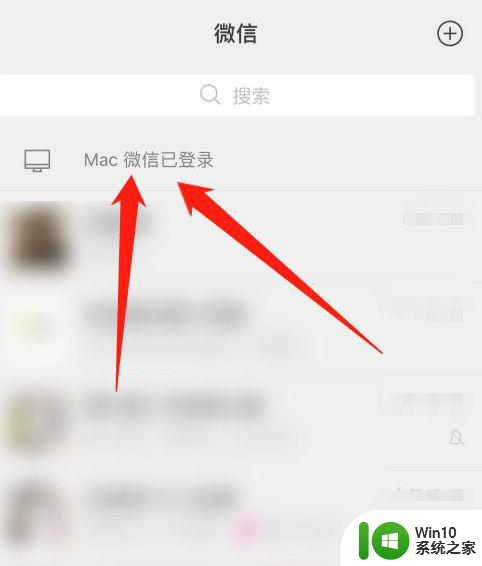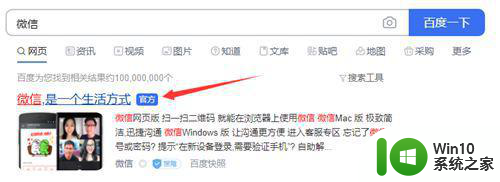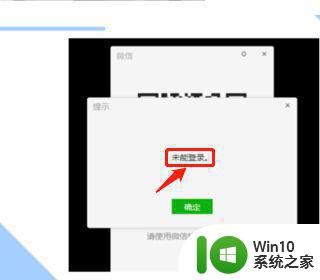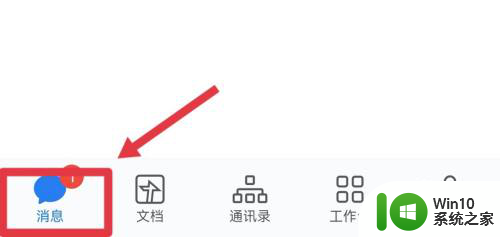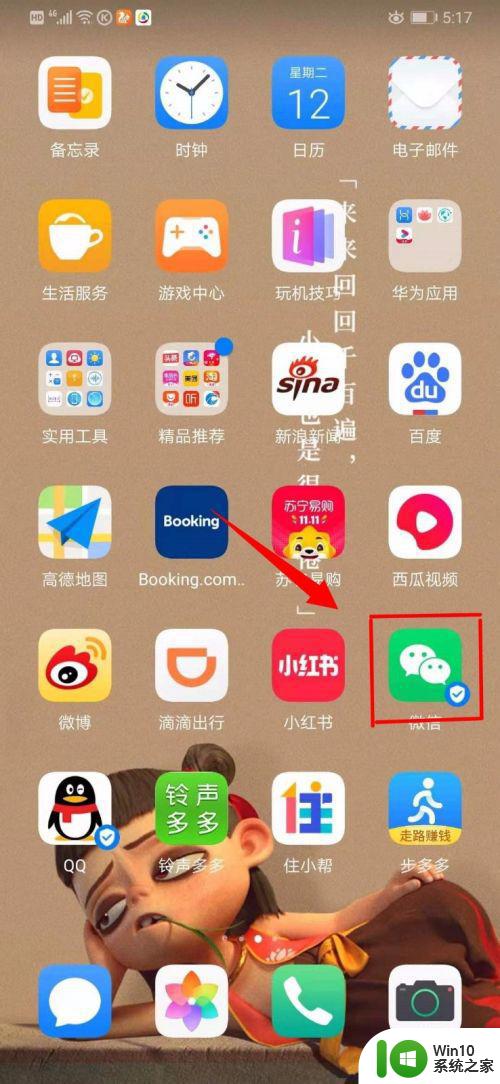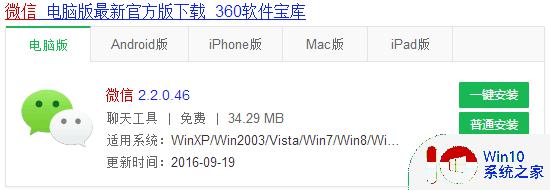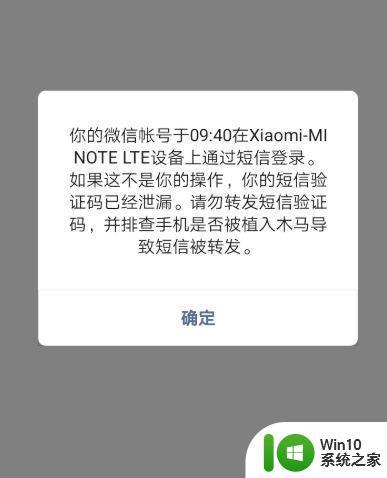电脑版微信登录手机确认不显示如何修复 电脑版微信登录手机确认不显示怎么解决
更新时间:2024-02-11 17:56:47作者:jiang
微信作为一款非常受欢迎的社交软件,为我们的生活带来了很多便利,有时候我们在使用电脑版微信登录时却会遇到一个令人困扰的问题,就是手机确认不显示。当这种情况出现时,我们可能会不知所措,不知道该如何解决。不过幸运的是这个问题并不是无解的,我们可以通过一些简单的方法来修复这个问题。下面就来看看具体的解决方法吧。
具体方法如下:
1、先在电脑上打开微信,点击切换账号,打开手机上的微信,点击加号,点击扫一扫。
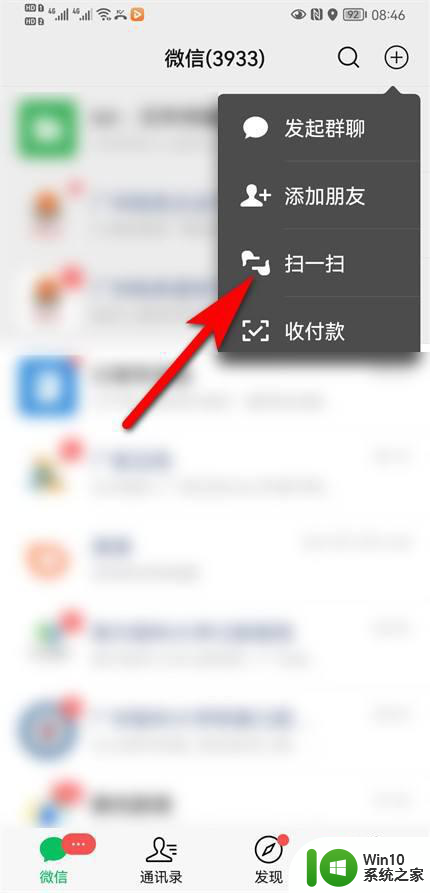
2、扫描电脑上的二维码,然后点击登录,之后电脑上就可以登录微信了。
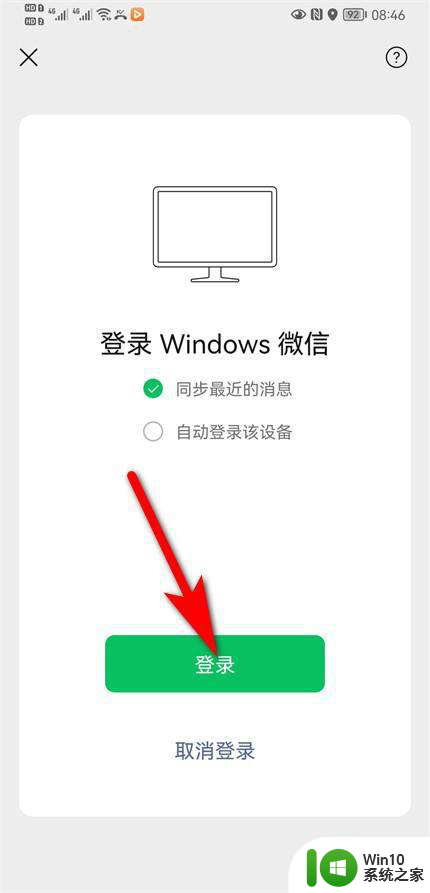
3、登录成功之后,在手机上点击微信已登录。
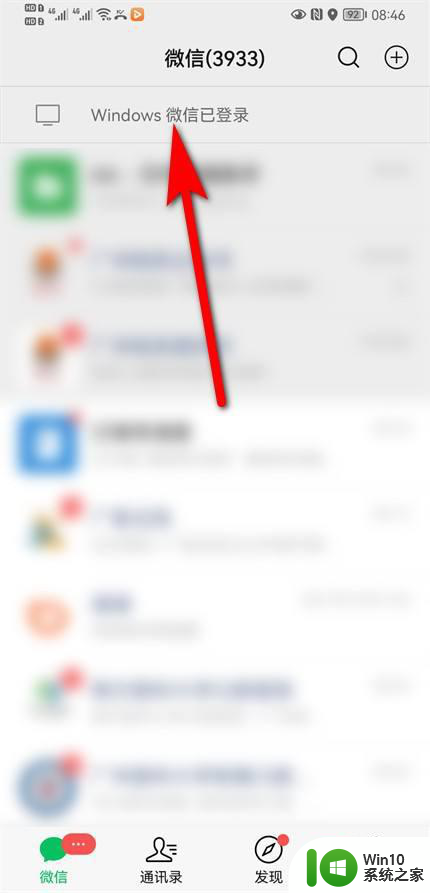
4、然后把手机静音关闭,或者勾选自动登录该设备即可。
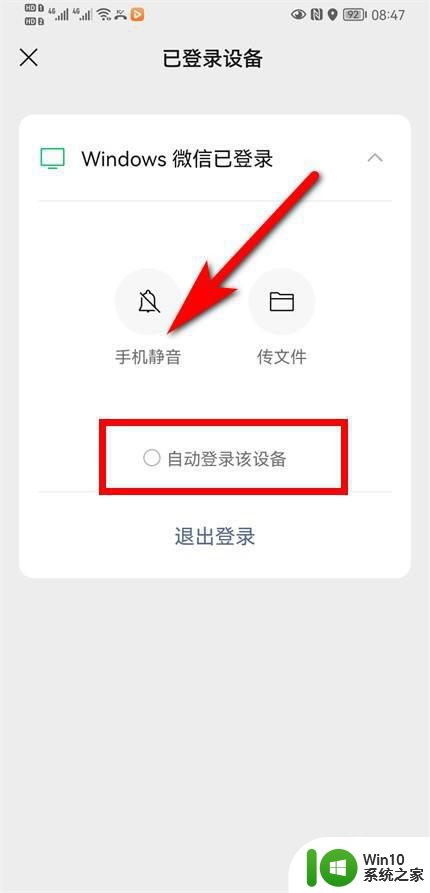
以上就是电脑版微信登录手机确认不显示如何修复的全部内容,有需要的用户就可以根据小编的步骤进行操作了,希望能够对大家有所帮助。